Laadige Pixel Experience ROM alla Razeri telefonist 9.0 Pie-ga
Kohandatud Rom / / August 05, 2021
Razer Phone (koodnimega cheryl) teatas 2017. aasta novembris. Seade tuli karbist välja koos Android 7.1.1 Nougatiga ja täiendati hiljem versioonile 8.0 Oreo. Siin on meil uusim kohandatud ROM, mis sisaldab kõiki teie Razeri telefoni Google Pixeli telefoni funktsioone. See kohandatud ROM on tuntud kui Google Pixel Experience ROM. Nüüd saate alla laadida ja installida Pixel Experience ROM Razeri telefonis, mis põhineb Android 9.0 Pie'il.
Uus Android Pie toob järeltulijale Android Oreole paar disainimuudatust, kuid kõige tähelepanuväärsem on žestipõhine navigeerimissüsteem. Muud Android 9 Pie funktsioonid on uus kiirseadete kasutajaliidese disain, ümberkujundatud helitugevuse liugur, tehisintellekti toega täiustatud aku, sälk Tugi, täiustatud adaptiivne heledus, käsitsi teema valik, Androidi juhtpaneel, mida Google nimetab digitaalseks heaoluks, ja palju muud Funktsioonid.
Sisukord
- 1 Mis on Pixel Experience ROM?
-
2 Pixel Experience'i ROM-i installimise sammud Razer Phone'is (cheryl)
- 2.1 Eeltingimus:
- 2.2 Nõutavad allalaadimised:
- 2.3 1. meetod: installige TWRP Recovery kaudu
- 2.4 2. meetod: installige ADB külglaadimise kaudu
Mis on Pixel Experience ROM?
[su_youtube_advanced url = " https://www.youtube.com/watch? v = PTEv3MGNmgs & t = 4s ”kontroll =” alt ”rel =” ei ”teema =” valgus ”]
Nagu nimigi ütleb, toob ROM tõelise Google Pixeli kogemuste ROM Razeri telefonis. Sellel on kõik funktsioonid ja rakendused, mis tulevad Google Pixeli nutitelefoniga pakendist välja. Nüüd saate selle ROM-iga kogeda tõelist Pixeli nutitelefoni. Selle ROMi abil saate nautida
- Kõik Google'i rakendused
- Pixel Launcher ümmarguse ikoonitoega
- Piksli alglaadimise animatsioon
- Google'i abimees
- Piksli helid
- Pixel Live Taustapildid
- Juur
- Ümmargune ikoon seadete jaoks
- Pixeli sinine aktsent
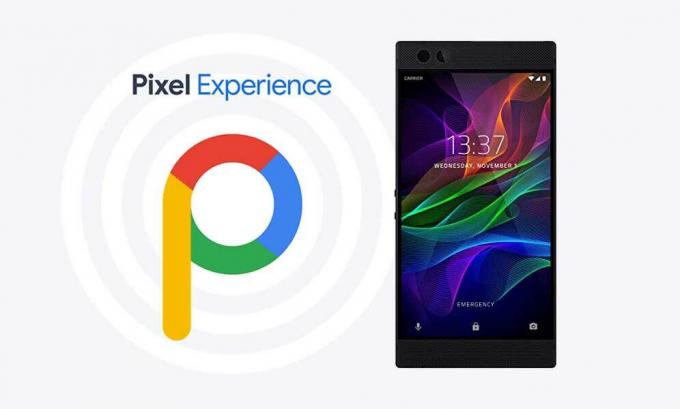
Siit saate alla laadida ja installida uusima Google Pixeli kogenud ROM-i Razer Phone'ile, mis põhineb nüüd Android 9.0 Pie-l. ROM on stabiilne ja seda saab kasutada igapäevase draiverina.
Pixel Experience'i ROM-i installimise sammud Razer Phone'is (cheryl)
Selle ROM-i installimiseks Razer Phone'i (cheryl) peate kõigepealt oma seadmes Bootloaderi avama ja seejärel installima TWRP Recovery. Kui teil pole TWRP-taastet või seda ei toetata, saate vilkuda ADB külglaadimismeetodi kaudu.
ROM on endiselt katsete all. GetDroidTips ei vastuta seadme sisemiste / väliste kahjustuste eest, mis võivad juhtuda selle juhendi järgimise ajal / pärast seda.
Eeltingimus:
- Toetatud nutitelefon: Razeri telefon (cheryl)
- Laadige Razeri telefon piisava akutasemeni, et protsessi käigus äkilisi väljalülitamisi vältida.
- Soovitame tungivalt teha oma isikuandmetest, sealhulgas sisemälust, täielik varukoopia. Telefon vormindatakse, nii et olge selleks valmis. Võite jälgida ka meie Androidi varukoopia juhend sama eest. [Järgige mis tahes meetodit]
- Kuidas varundada oma Android-telefoni ilma juureta
- Kuidas varundada täielik varu või kohandatud ROM TWRP taastamise abil
- Varundage oma Androidi rakendused ja andmed Titanium Backupiga
- Kuidas varundada oma Android-telefoni otse arvutisse TWRP-ga!
- Andmete varundamine Android-seadmes
- Kui teil juba on TWRP: siis saate Looge ja taastage Nandroid Backup TWRP kaudu
- Telefoni ühendamiseks arvutiga vajate USB-kaablit.
Nõutavad allalaadimised:
- Lae alla Razeri USB-draiverid.
- Sa pead Avage Razer Phone'i alglaadur.
- Laadige alla ja installige TWRP taastamine Razeri telefonis. [1. meetodi jaoks]
- Laadige alla tööriist ADB ja Fastboot [2. meetodi jaoks]
- Laadige Pixel Experience GSI Treble ROM alla siit: Kliki siia
- Lae alla Magisk zip fail root seadme või välklambi jaoks SuperSU tõmblukk faili
1. meetod: installige TWRP Recovery kaudu
- Kõigepealt laadige alla ja teisaldage kõik ülaltoodud nõutavad ROM-paketid oma Razeri telefoni sisemällu.
- Nüüd taaskäivitage telefon TWRP taastesse ja pühkige Luba muudatused (ilmub ainult esimest korda)
- Kui olete TWRP-i taastes, esiteks. Võtke a täielik varude või kohandatud ROMide varukoopia TWRP abil.
- Nüüd pühkige vahemälu, andmed ja süsteem enne Pixel Experience ROMi vilkumist Razer Phone'is.
- Andmete pühkimiseks: minge jaotisse Pühi -> Täpsem pühkimine ja valige Dalvik / ART vahemälu, vahemälu ja andmed ning pühkige seejärel pühkimiseks. [su_note note_color = "# fef0ef" text_color = "# 000000" "]Hoiatus: Ärge valige sisemist salvestusruumi [/ su_note]

- Nüüd saate süsteemi pildifaili TWRP-sse installida: Install -> Install Image -> valige system.img

- See on kõik! Taaskäivitage ja nautige!
2. meetod: installige ADB külglaadimise kaudu
—> Kuidas installida üldist süsteemipilti projekti kõrgete seadmete juurde
Loodan, et sellest juhendist oli abi projekti Treble GSI piltidel põhineva Razeri telefoni (cheryl) Pixel Experience ROMi installimisel.
Kui see meetod ei tööta, minge Pixel Experience ROM Phh-Treble lehele lõime XDA-s ja teavitage oma probleemist.
Seonduvad postitused:
- Android 9.0 Pie Update'i 10 parimat funktsiooni
- Android 9.0 Pie levinumad probleemid ja lahendused
- Laadige alla Lineage OS 16: toetatud seadmete loend (Android 9.0 Pie)
- AOSP Android 9.0 Pie kohandatud ROM-i toetatud seadmete loend
- Android 9.0 Pie: Toetatud seadmete loend, funktsioonid ja allalaaditavad failid
- Pixel Experience ROMi toetatud seadmete loend
Allikas: XDA || Autorid EnesSastim
Olen tehnilise sisu kirjutaja ja täiskohaga blogija. Kuna mulle meeldib Android ja Google'i seade, alustasin oma karjääri Android OS-i ja nende funktsioonide kirjutamisega. See viis mind käivitama programmi "GetDroidTips". Olen lõpetanud ärijuhtimise magistriõppe Karnataka Mangalore ülikoolis.



![Lihtne meetod Multilaser M10 3G juurimiseks Magiski abil [TWRP-d pole vaja]](/f/0a5047f4a4df3bf9072b40e0761335fb.jpg?width=288&height=384)